تمرکز بر فروش، بازاریابی و برندسازی ازجمله کارهایی میباشد که تحت نظارت و کنترل هر صاحب فروشگاهی است که آن را اداره میکند. اما به همان اندازه یا شاید بیشتر مهم است که به مشتریان خود یک تجربه عالی پس از خرید با ارسال دقیق، ایمن و سریع ارائه دهید.
شما میتوانید با مشخص کردن نرخ حمل و نقل قبل از خرید و ارائه تاریخ های واقعی تحویل، به رضایت و مدیریتِ انتظارات مشتری کمک کنید. زیرا همان طور که میدانید یک فروشگاه اینترنتی زمانی برای مشتری معنای بهتری خواهد داشت که بتواند، سفارش های ثبتشدهی خود را با توجه به روش حملونقل موردنظر انتخاب و درنهایت به صورت کاملاً امن و سریع برایش ارسال شود.
بنابراین ما در این مقاله، قصد داریم چگونگی تنظیمات حمل و نقل ووکامرس و محاسبه هزینه حمل کالا در یک فروشگاه اینترنتی را در سه بخش مجزا توضیح دهیم. شما از این تنظیمات در سایت آماده فروشگاهی وردپرس نیز میتوانید استفاده کنید. لطفاً تا انتها با ما همراه باشید.
در صورت نیاز، جهت استفاده از آموزش المنتور میتوانید بر روی لینک درج شده کلیک کرده و به صورت رایگان از آن استفاده کنید.
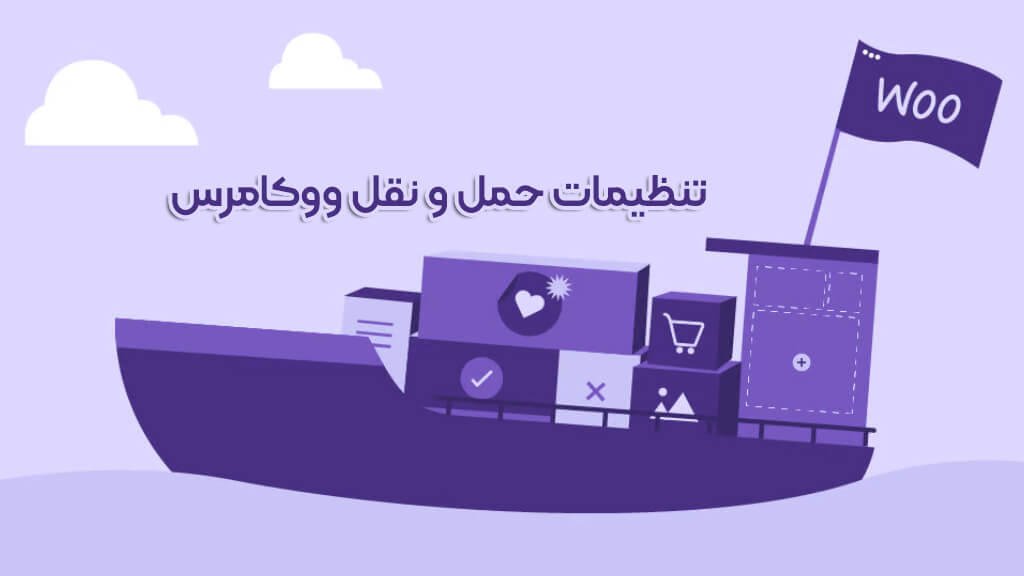
پیکربندی حمل و نقل در ووکامرس
چگونه هزینه حمل و نقل یا افزایش هزینه را به فروشگاه اینترنتی در ووکامرس اضافه کنیم؟
به طور کلی شما در بخش تنظیمات حملونقل در ووکامرس این امکان را خواهید داشت که کارهای زیادی از قبیل سفارشیسازی های دلخواه برای مناطقی که قصد ارسال کالا را دارید و … انجام دهید. فقط کافی است که پس از نصب و فعال سازی ووکامرس، به قسمت تنظیمات آن و بخش پیکربندی مراجعه کنید.
بخش اول – تنظیمات موقعیت یا لوکشن فروشگاه شما
قبل از هر کاری ابتدا وارد قسمت ابتدا وارد پیکربندی ووکامرس در پیشخوان وردپرس شوید و در این قسمت لوکیشن فروشگاه خود را تعیین کنید .
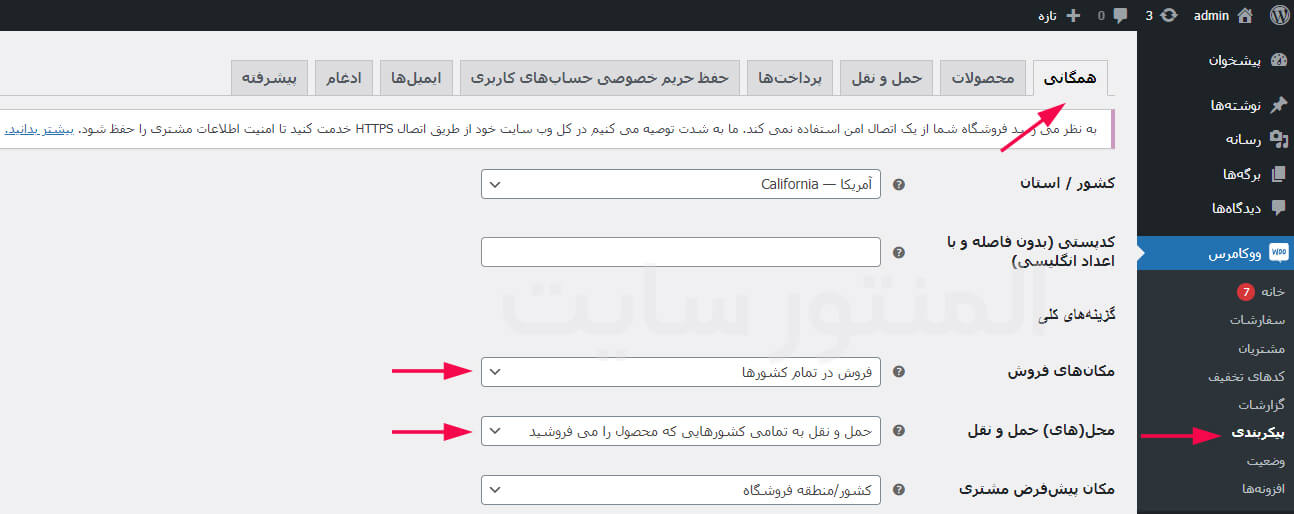
بخش دوم – تنظیمات مناطق حمل و نقل ووکامرس
وارد قسمت پیکربندی که در مرحله قبل شده بودید بمانید و روی تب حمل و نقل کلیک کنید .
در این قسمت شما سه قسمت مناطق حمل و نقل، گزینه های حملونقل و روشها یا کلاسهای حمل و نقل را می بینید که میتوانید آنها را تنظیم کنید.
فیلدهای این قسمت به طور پیشفرض باید خالی باشند. همچنین در زمان افزودن به سبد خرید در صفحه محصولات نیز چیزی تحت عنوان حمل و نقل به کاربران نشان داده نشود. که برای فعال سازی لازم است بر روی گزینهی “افزودن ناحیه حمل و نقل” کلیک کنید.
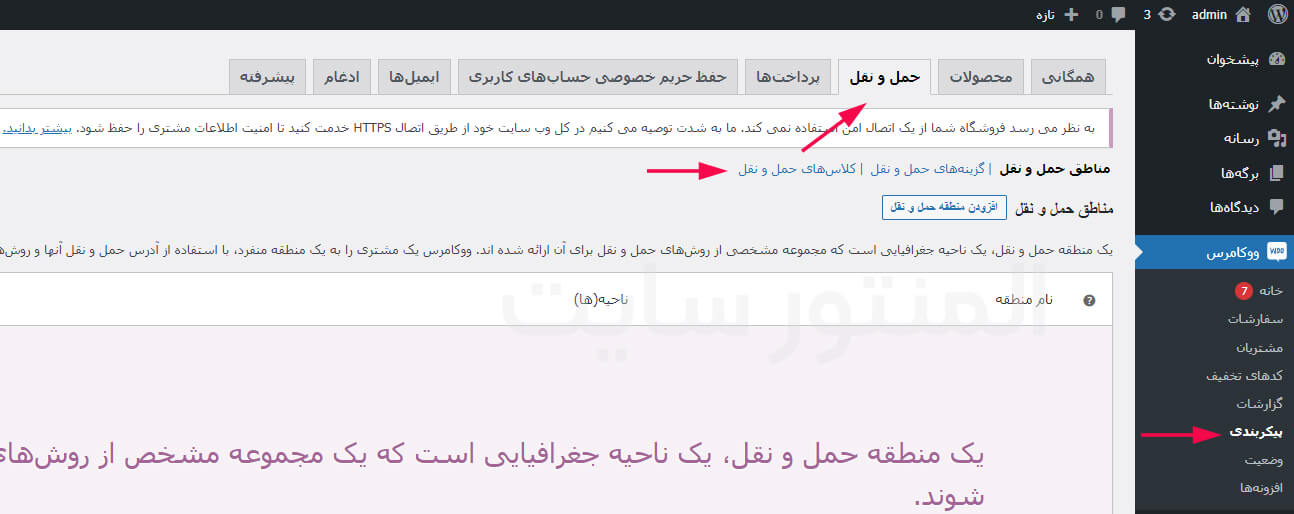
تنظیمات در تب اول یعنی مناطق حمل و نقل که دارای سه قسمت میباشد، میتوانید به صورت زیر آن ها را تعیین کنید:
- نام منطقه: در اولین قسمت از تنظیمات مناطق حمل و نقل ووکامرس باید ناحیه موردنظر فعالیت خود را انتخاب کنید. شایانذکر است که میتوانید این فیلد را از کل شهرهای ایران به صورت پیشفرض پر کنید.
- مناطق ناحیه ها: در این فیلد مشخص می کنید که قرار است کدام ناحیه را تحت پوشش حمل و نقل خود قرار دهید. بهتر است این قسمت به طور پیش فرض ایران انتخاب شود.
- روش های حمل و نقل: با کلیک بر روی «افزودن روش حمل و نقل» در این قسمت تعیین کنید که قصد دارید حمل و نقل شما به چه شکلی صورت گیرد. درواقع شما در این قسمت میتوانید نرخ روش حملونقل خود را مشخص کنید.
شما این امکان را دارید که این نرخ -در ادامه بیشتر به آن میپردازیم- را بهصورت ثابت تعریف کرده و یا اینکه کلاً در صورت تمایل گزینه حمل و نقل را رایگان انتخاب کنید.
یا اینکه میتوانید با انتخاب “تحویل محلی” یا “حمل و نقل محلی” این شرایط را به وجود آورید که مشتری برای گرفتن سفارشهای خود به صورت حضوری به محل تعیینشدهی فروشگاه مراجعه کند. به طور کلی در این بخش میتوانید نرخ ثابت را اضافه و سایر تغییرات را اعمال و ذخیره کنید.
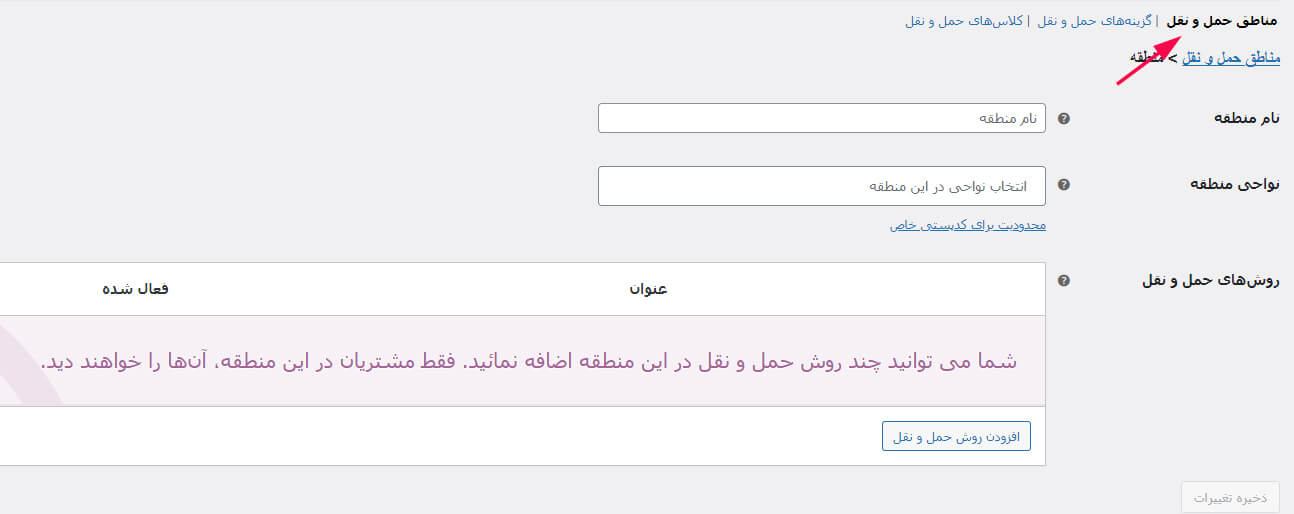
هنگامی که مناطق و روش های حمل و نقل خود را مشخص کردید، زمان آن است که تصمیم بگیرید که مشتریان برای هر روش چقدر هزینه خواهند پرداخت. درواقع در این مرحله لازم است که نمونهای از قیمتها را برای هر یک از محصولات خود تهیه کرده، و جدولی از نرخ های حمل و نقل ایجاد کنید.
اگر روش شما ارسال رایگان است، که قطعاً هزینهی ارسال مشتری صفر خواهد بود. اما برای ارسال با نرخ ثابت در ووکامرس، باید دقیقاً نحوه محاسبهی نرخ سبد خرید خود را تنظیم کنید. مراحل لازم برای طی این مسیر به شرح ذیل است:
- منطقه حمل و نقل را انتخاب کنید.
در تب «حمل و نقل»، منطقهای را که میخواهید حمل و نقل در آن با نرخ ثابت صورت گیرد، انتخاب کنید. - هزینه حمل و نقل را با نرخ ثابت ایجاد کنید.
هنگامی که منطقه حمل و نقل و روش حمل و نقل با نرخ ثابت را انتخاب کردید، با کلیک بر روی “نرخ ثابت” در کادر “روشها”، هزینههای حمل و نقل ووکامرس را با نرخ ثابت به سه حالت زیر تنظیم نمایید. - هزینه حمل و نقل ثابت برای هر سفارش
برای تنظیم هزینه حمل و نقل خود بر اساس هر سفارش، کافی است که هزینهای را برای هر سفارش اعمال کنید، مثلاً 250 تومان یا 259 تومان! سپس آن عدد را در فیلد مربوط به «هزینه» وارد کنید. - هزینه حمل و نقل ثابت برای هر محصول
برای اضافه کردن هزینه حمل و نقل به ازای هر محصول، هزینهای را برای اعمال هر کالا در یک سفارش انتخاب می کنید، مانند 100 تومان. سپس، “[qty] * the fee” را در کادر هزینه وارد کنید. مثلاً “[qty] * 100”. این کد به ووکامرس میگوید که تعداد اقلام سفارش مشتری را در هزینه و کارمزدی که انتخاب کرده اید ضرب کند. - هزینه حمل و نقل به عنوان درصدی از کل سفارش
برای اضافه کردن هزینه حمل و نقل به عنوان درصدی از کل سفارش، درصدی را که میخواهید شارژ کنید انتخاب نمایید، سپس «[هزینه * 10%]» را در قسمت هزینه وارد کنید.
فرمول بالا به سبد خرید ووکامرس شما می گوید که برای محاسبه هزینه ارسال مشتری، هزینه کل سفارش را در 10 درصد ضرب کند.
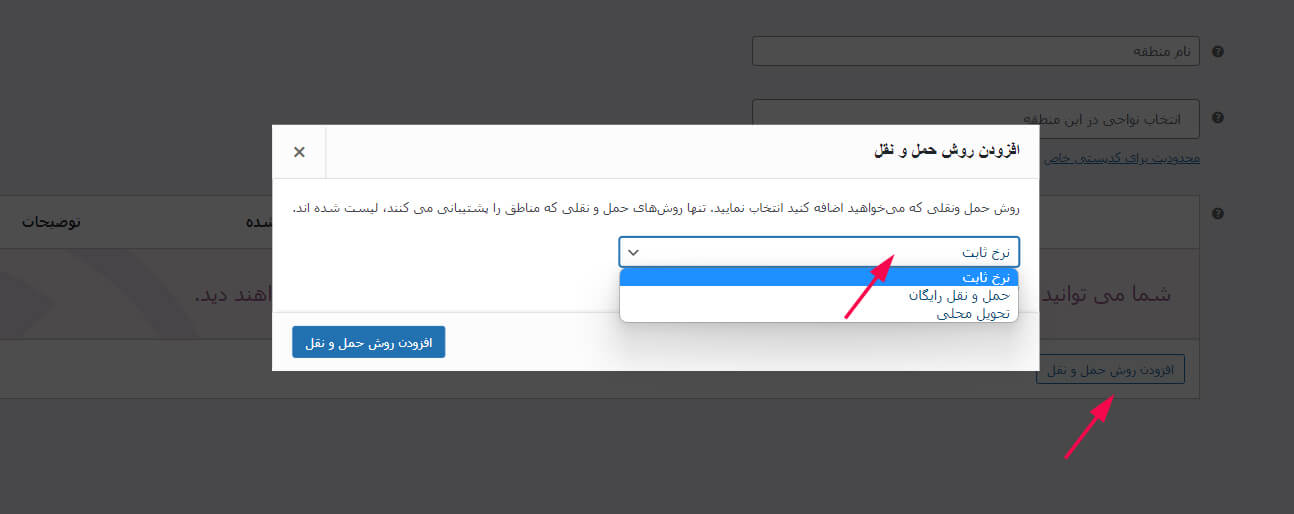
بخش دوم – تنظیمات گزینه های حمل و نقل ووکامرس
این بخش جز مهمترین بخش تنظیمات مربوط به حملونقل در ووکامرس است. زیرا مربوط به محاسبات هزینه و مقصد ارسال می باشد.
پس از انتخاب این بخش، در قسمت محاسبات اگر تیک گزینه “فعال کردن محاسبهگر هزینه ارسال در برگه سبد خرید” را بزنید، یک باکس به صفحهی سبد خرید مشتری اضافه می شود و در آن هزینهی ارسال نمایش داده خواهد شد.
اما اگر تیک گزینه “هزینه حمل کالا را تا زمانی که خریدار آدرس خود را وارد نکرده است نمایش نده” را زده و فعال کنید، باعث میشود تا زمانی که خریدار اطلاعات آدرس ارسالی را پر نکرده است، هزینهی حملونقل محاسبه نشود.
در قسمت تنظیمات مربوط به مقصد ارسال میتوانید تعیین کنید که کدام یک از گزینه های “پیشفرض به آدرس حمل و نقل مشتری” و “پیشفرض به آدرس صورتحساب مشتری” و “حمل و نقل اجباری به آدرس صورتحساب مشتری” به عنوان آدرس پیشفرض برای ارسال سفارشات مشتری در نظر گرفته شود.
و در تنظیمات مربوط به حالت اشکال زدایی، در صورتی که گزینهی “فعال کردن حالت اشکال زدایی” را تیک بزنید، تمام خطاهای احتمالی که در روشهای حملونقل اتفاق افتاده است، به طور کامل در سایت نمایش داده میشود.
توجه داشته باشید که بهتر است این گزینه فقط درمحیط های تستی فعال شود و به هیچعنوان از آن در سایت اصلی خود استفاده نکنید.
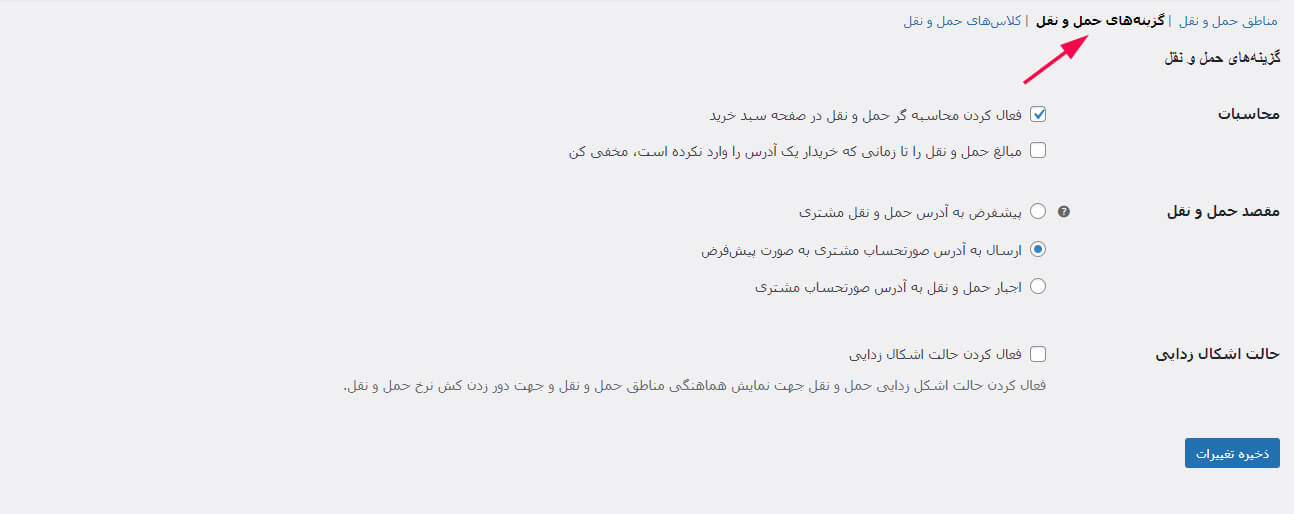
بخش سوم – تنظیمات روشها یا کلاسهای حمل و نقل ووکامرس
شما در این تب از تنظیمات حمل و نقل ووکامرس میتوانید روشهای جدیدی را برای حملونقل محصولات خود ایجاد کنید. سپس به بخش محصول بروید و در متاباکسی که برای اطلاعات محصول در تب حملونقل وجود دارد، روش یا کلاس ایجاد شده را انتخاب و محصول را بهروزرسانی نمایید.
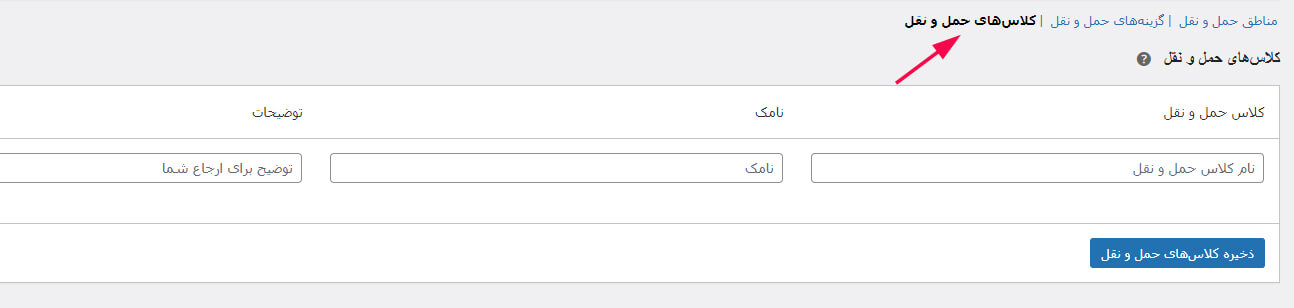
چند نکته کاربردی در هنگام محاسبه هزینه های حمل و نقل در ووکامرس
شما میتوانید هزینه های حمل و نقل را در ووکامرس به چند روش مختلف دیگر نیز پیادهسازی کنید:
گزینه اول: پوشش هزینه های حمل و نقل با نشانه گذاری اضافی
یک راهحل ساده، گنجاندن میانگین مبلغ حمل و نقل به عنوان بخشی از قیمت پایهی محصول با ارسال رایگان است. این یک استراتژی تبلیغاتی بسیار محبوب است.
گاهی اوقات ممکن است بخواهید کمی بیشتر از آنچه که برای میانگین هزینه های حمل و نقل محاسبه کرده اید، اضافه کنید. با اینکه داشتن قیمتهای پایین در فروشِ محصولات بسیار مناسب است، اما هیچ فروشندهای تمایل ندارد در هر فروش خود ضرر کند.
بنابراین برای انجام این کار، هنگامی که مبلغی را به هر محصول اضافه کردید، ارسال رایگان را در تنظیمات ووکامرس خود فعال کنید.
اگر میخواهید پس از اتمام فرآیند سبد خرید، ارسال خود را رایگان تنظیم کنید، باید از برنامههای افزودنی ووکامرس مانند افزونه حمل و نقل Table Rate استفاده کنید .
برای بررسی و انتخاب بهترین افزونه های حمل و نقل ووکامرسی میتوانید به مقاله مورد نظر مراجعه کرده و بر اساس شرایط فروش خود یکی از آن ها را انتخاب کنید.
گزینه دو: تعیین هزینه های حمل و نقل ثابت
برای تنظیم نرخ های اولیه حمل و نقل، مناطق حمل و نقل خود را مشخص کرده، سپس قیمت هر یک را تعیین کنید. همچنین میتوانید از کلاس های حمل و نقل برای کسب اطلاعات بیشتر استفاده کنید.
به عنوان مثال، میتوانید محصولات خود را به کلاسهایی مانند اقلام کوچک، متوسط و بزرگ گروهبندی کرده و نرخها را برای آن دستهها بر اساس منطقهی مشتری تعیین کنید. برای تنظیم قوانین حمل و نقل پیچیدهتر – مانند تخفیف برای ترکیبات خاص یا مقادیری از محصولات – نیز میتوانید از برنامه افزودنی Table Rate استفاده کنید.
و مشتریان خود را به کمک افزونه جانبی ووکامرس Shipment Tracking و یا YITH WooCommerce Order Tracking در جریان بسته ارسالی قرار دهید. تا مشتریان پس از انجام یک سفارش بتوانند به اطلاعات ردیابی و کدهای رهگیری از هر محصولی که سفارش دادهاند در حساب خود دسترسی داشته باشند.
گزینه سه: قیمتهای حمل و نقل پویا و متغیر را ایجاد کنید.
امروزه اطلاعات حمل و نقلی بسیار دقیق و بهروز با انواع افزونه های ووکامرسی در دسترس است.
مثلاً به کمک افزودنی ELEX WooCommerce USP این امکان را دارید که اگر محصولات را با نرخ ثابت ارسال می کنید، اندازه جعبه موردنیاز را بر اساس محصولات سفارش داده شده محاسبه و تعریف کنید. تا مشتری بتواند نرخی را از لیست گزینههای جعبه تعریف شده شما انتخاب کند، که به بهترین وجه برای هر سفارش مناسب است.
جمع بندی نهایی
یکی از جنبه های مهم فروشگاه اینترنتی، پارامتر حمل و نقل آن است. که میتواند به تنهایی تأثیر زیادی بر اعتماد مشتری و همچنین شهرت فروشگاه داشته باشد. ما در این مقاله در مورد نحوهی تنظیمات حمل و نقل، شیوهی محاسبه هزینهها و سه نکته کلیدی در این زمینه توضیح دادیم.
امیدواریم این آموزش مورد رضایت شما واقع شده باشد. اما در صورتی که در نحوهی محاسبات و یا تنظیمات حمل و نقل افزونه ووکامرس، دچار مشکل شدید و یا به راهنمایی بیشتری نیاز داشتید میتوانید از طریق کامنت و یا پشتیبانی وردپرس با ما در ارتباط باشید تا در کوتاهترین زمان به شما پاسخ دهیم.
در صورت نیاز به آموزش طراحی سایت با وردپرس نیز، میتوانید از طریق لینک درج شده به آن مراجعه کرده و بهترین سایتها را برای خود طراحی کنید.
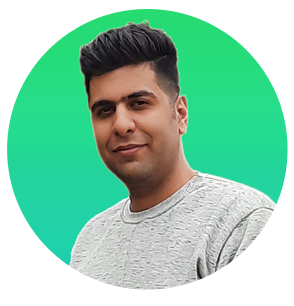
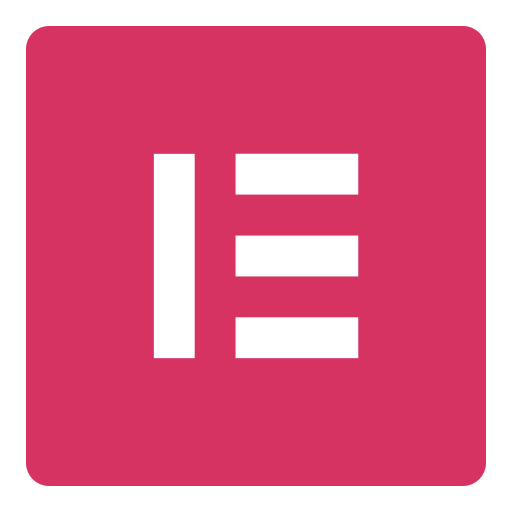



14 پاسخ
سلام
من تو فروشگاهم افزونه حمل و نقل ووکامرس رو نصب کردم و تنظیماتش رو انجام دادم اما قیمت هایی که برای پست پیشتاز یا سفارشی و … میزنه خیلی پایین تر از مبلغی هست که دفاتر پست برای ارسال میگیرن. چطور میشه افزونه ای داشت که هزینه های پستی رو کاملا دقیق و آپدیت با اداره پست محاسبه کنه؟
سلام
ببخشید چجوری محصولات پست میشن؟
سلام این را میتوانید خودتان مشخص نمایید
بیش از 1 ساعت توی این صفحه بودم. آموزش تون عالی بود.
سلام وقت بخیر
ممنون از شما
چجوری میشه هزینه بسته بندی ثابت به هر سفارش اختصاص داد؟ بجز مبلغ ثابت سفارش
سلام درود بر شما
برای این منظور ووکامرس اصلا گزینه ای به عنوان هزینه ثابت در نظر دارد که میتوانید در تنظیمات حمل و نقل استفاده کنید .
ممنون آموزش عالی بود
سلام اگر مشتری چند کالا با وزن مختلف خرید کند مثلا لباس با صندلی مسافرتی خرید کند هزینه حمل آ« چگونه محاسبه می شود
سلام وقت بخیر
در پیکر بندی ووکامرس در قسمت حمل میتوانید تنظیم نمایید که مبلغ یا وزن از یک مقداری گذشت ارسال فلان مبلغ شود .
سلام وقتتون بخیر
ببخشید با این افزونه می توان هزینه های پست را سفارشی (به دلخواه خودمان) اعمال کنیم؟
سلام با خوده ووکامرس بله میتونید .
سلام ، در قسمت پیکربندی ووکامرس>حمل و نقل>مناطق حمل و نقل ، نام و نواحی منطقه رو که مینویسم بعدش روی افزودن روش حمل و نقل که میزنم صفحه قفل میشه و پایین صفحه یک ارور میاد که در آخر متن براتون میزارمش
(حمل و نقل و نقل
بستن پنل
روش حمل ونقلی که میخواهید اضافه کنید انتخاب نمایید. تنها روشهای حمل و نقلی که مناطق را پشتیبانی می کنند، لیست شده اند.
نرخ ثابت
به شما اجازه می دهد یک نرخ ثابت برای حمل و نقل، شارژ کنید.)
سلام وقت بخیر
احتمالا اسکرول میخوره که باید صفحه را به سمت چپ هدایت کنید وگرنه مشکلی نداره